给电脑分区是一项重要的操作,可以帮你更好地管理数据、提高系统性能或安装多个操作系统。下面是硬盘分区的方法合集,包括新建分区和合并分区(将相邻且未分配的空间合并为一个分区)。
"重要提示:" "在执行任何分区操作之前,请务必备份所有重要数据!" 操作失误可能会导致数据永久丢失。
---
### 一、 理解分区基础
"分区 (Partition):" 硬盘(物理或逻辑上)被划分成的独立区域,每个区域可以被视为一个独立的逻辑驱动器(比如 C:, D: 等)。
"主分区 (Primary Partition):" 一个硬盘最多可以有 4 个主分区。每个主分区可以格式化并安装操作系统。
"扩展分区 (Extended Partition):" 用于存放逻辑驱动器。一个硬盘只能有一个扩展分区。
"逻辑驱动器 (Logical Drive):" 存在于扩展分区内部,数量可以很多。它们就像主分区一样,可以格式化并使用。
"活动分区 (Active Partition):" 系统启动时用于加载操作系统。每个系统只能有一个活动分区(通常是安装 Windows 的 C: 分区)。
---
### 二、 如何给电脑分区?(新建分区方法合集)
你可以使用多种方法来创建新的分区,最常用的是使用操作系统自带的磁盘管理工具和第三方分区软件。
#### 方法一:使用 Windows 自带
相关内容:
在使用电脑的过程中,分区问题常常困扰着许多用户。比如,新电脑只有 C 盘,使用起来很不方便;或者随着时间推移,C 盘空间越来越小,影响电脑性能。今天,我们就来详细了解一下电脑分区的方法,包括新建分区、增加 C 盘容量以及合并不相邻分区等操作,帮助大家更好地管理电脑磁盘空间。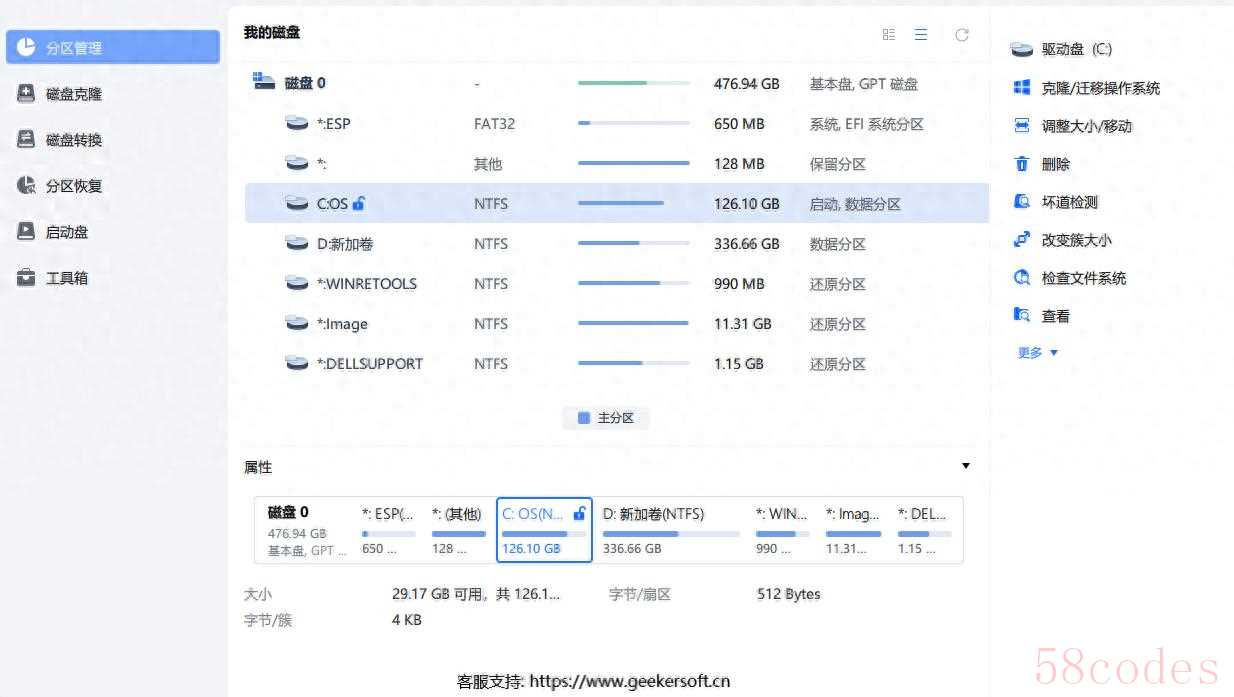
1. C 盘太大,如何新建 D 分区?
新电脑若只有 C 盘,使用体验不佳,此时新建 D 盘可使文件管理更加有序。以下是使用磁盘管理器新建 D 盘的具体步骤:- 首先,在左侧列表 “计算机” 上点右键,选择 “管理”。这一步操作将打开计算机管理窗口,为后续磁盘管理操作做准备。
- 接着,在打开的服务管理器中,点击 “存储”,再点击 “磁盘管理”。此时,会显示磁盘的详细信息,如磁盘分区情况、文件系统类型、容量等。
- 然后,选择 C 盘并点击右键,选择 “压缩卷”。这一步是为了从 C 盘中分出一部分空间用于新建 D 盘。在弹出的压缩对话框中,输入压缩空间量。例如,若要创建一个 20G 的 D 盘空间,需根据实际情况合理设置压缩量(需注意,不能将卷压缩到超出任何不可移动文件所在的点,详细信息可参阅应用程序日志中的 “defrag” 事件)。
- 操作完成后,会出现一个未分配的磁盘空间。在该未分配空间上右键,选择 “新建简单卷”。
- 此时可能会发现 D 盘驱动器号已被光驱占用,需要修改光驱的驱动器号为 E 盘。右键单击光驱,选择 “更改驱动器号和路径”,在弹出的对话框中为 D: 输入新的驱动器号 “E”,然后点击 “确定”。
- 最后,指定 D 盘驱动器号,点击 “下一步”,接着进行格式化操作。完成这些步骤后,D 盘分区创建成功。
2. C 盘空间不大,可以增加 C 盘容量吗?
随着电脑使用,C 盘空间可能变得紧张,此时可通过 “抢” D 盘空间来增加 C 盘容量,但前提是要备份 D 盘资料。具体操作步骤如下:- 安装并打开 奇客分区大师,然后查看“磁盘管理”,右键单击与 C 盘相邻的 D 盘,选择 “删除卷”。执行此操作后,D 盘空间将变为未分配状态,可用于扩展 C 盘。
- 点击 C 盘,选择 “扩展卷”,打开扩展卷向导。在选择空间量的地方,填入想要扩展的容量(注意,只能将卷扩展到可用空间范围内,且不能将磁盘转换为动态磁盘,被扩展的卷若是启动卷或系统卷,也会受到一定限制)。
- 点击 “下一步”,然后点击 “完成”,即可完成 C 盘容量的扩展。完成扩展后,若有剩余未分配空间,可重新将其划分为 D 盘。
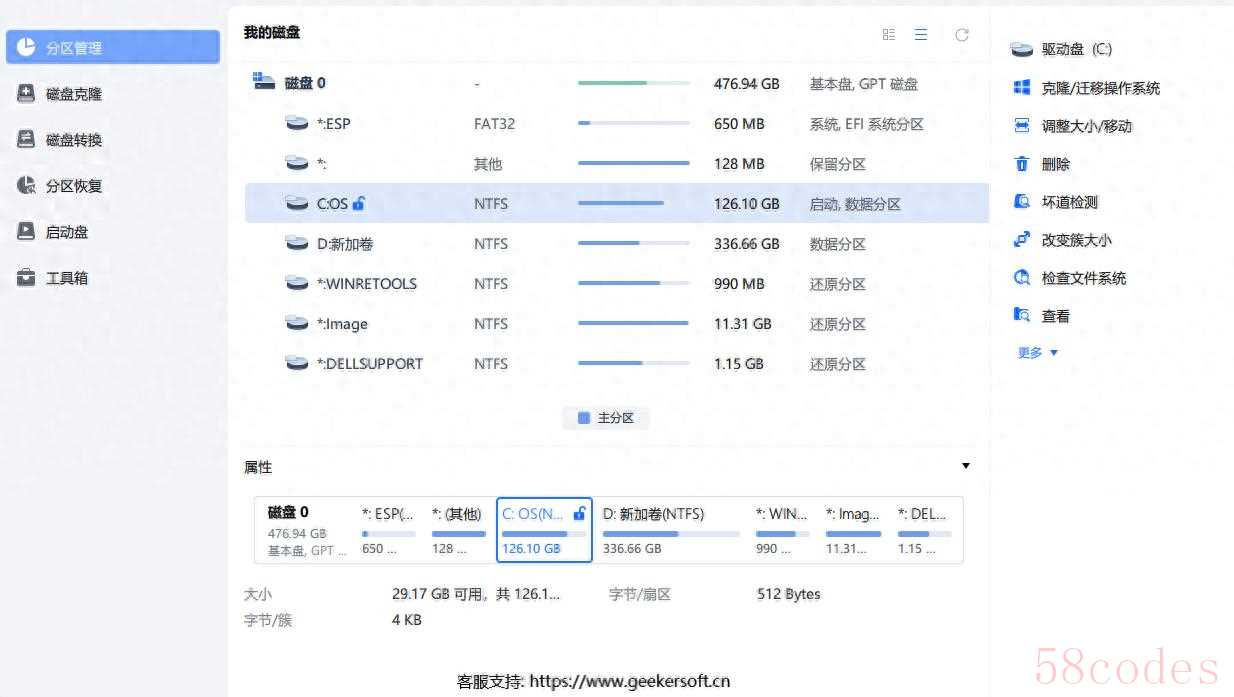
3. C 盘拓展卷是灰色,如何增加 C 盘容量?
如果 C 盘拓展卷是灰色,无法使用磁盘管理器拓展 C 盘(通常是因为分区不相邻),此时可借助专业磁盘管理分区软件,如奇客分区大师。它具有多种功能,如创建、格式化、隐藏、删除、擦除分区,还能轻松调整分区大小、合并分区、合理分配空间,支持 Windows 11/10/8/7 系统。其功能还包括克隆磁盘 / 分区、迁移系统到 SSD、动态卷管理、分区转换(如 MBR/GPT 磁盘互相转换、将 FAT32 转为 NTFS、主分区和逻辑分区转换、动态 / 基本磁盘转换)、创建 WinPE 启动盘等。4. 如何合并不相邻分区?(以合并 C 盘与 E 盘为例)
合并不相邻分区可使用奇客分区大师,具体步骤如下:- 在主界面中,选中一个将要合并的分区(如 C 盘),右键选择「合并」或在右边栏直接点击「合并」按钮。
- 选择两个不相邻的分区进行合并:首先勾选需要合并的另一个不相邻分区(如 E 盘);然后选择「合并分区到」其中一个分区(如 C 盘),最后点击「确定」。该软件支持预览合并后的界面,方便用户确认分区布局。
- 确定分区合并:点击「执行 1 个操作」并「应用」。合并完成后,E 盘消失,C 盘容量增大。
- 奇客分区大师仅支持合并基本磁盘上的分区,不能合并动态卷。
- 可以合并不同簇大小的 NTFS 分区。
- 仅非隐藏分区可以合并。
- 引导分区、系统分区以及安装易我分区大师的分区不能合并到任何其他分区中。
- 操作分区的未使用空间应大于分区总空间的 5%。
- 合并 FAT 16 分区和 FAT 32 分区,或合并两个 FAT16 分区,生成的联合分区的文件系统将自动更改为 FAT32;NTFS 分区不能合并到 FAT 分区。

 微信扫一扫打赏
微信扫一扫打赏
 支付宝扫一扫打赏
支付宝扫一扫打赏
